Microsoft Power Autktop jest teraz bezpłatny

- 2194
- 629
- Pan Sara Łapiński
Microsoft Power Autektop - potężne oprogramowanie do automatyzacji prawie każdego powtarzania i niezbyt bardzo procesów na komputerze, online, podczas interakcji z programami trzeciej, a ostatnio program jest dostarczany bezpłatnie użytkownikom systemu Windows 10. W systemie Windows 11 program został już wstępnie zainstalowany (użyj wyszukiwania w panelu początkowym do uruchomienia).
W tej recenzji - moja próba pokazania, czym jest automatyzacja pulpitu i być może zainteresuj tych, którzy zawsze szukali czegoś takiego i znajdują zastosowanie programu w swoich zadaniach.
Moc instalacji automatyzuj komputer stacjonarny
Możesz pobrać bezpłatny pulpit automatyzacji zasilania z oficjalnej strony internetowej Microsoft - https: // flow.Microsoft.Com/ru-ru/Desktop/. Wystarczy znaleźć automatyczne pulpit w systemie Windows 11 za pomocą panelu wyszukiwania i uruchomić program - zostanie zainstalowany automatycznie. Proces instalacji bez zauważalnych funkcji, ale być może będziesz chciał wyłączyć niektóre opcje w oknie dialogowym „Informacje o instalacji”, na przykład zastrzeżenie zdalnych połączeń do uruchamiania przepływów (zgodnie z utworzonymi programami) w sieci).

Po pierwszym uruchomieniu będziesz musiał wprowadzić swoje konto Microsoft, a także program zostanie dodany do automatycznego ładowania Windows.
Zwróć uwagę na następujące 2 punkty: Power Automatyzuj interfejs komputerowy w momencie pisania tego artykułu jest dostępny tylko w języku angielskim. Ponadto na stronie wskazanej powyżej, znajdziesz e -book (również w języku angielskim) na temat korzystania z programu. Niektóre rosyjskie materiały do opinii można znaleźć na stronie: https: // dokumenty.Microsoft.Com/ru-ru/Power-Automate/
Automatyzuj możliwości komputera stacjonarnego
W drugim akapicie artykułu zauważono, że jest to tylko próba pokazania możliwości - nie znam go, jest wystarczająco skomplikowany, a moim zrozumieniem wielu elementów Autosty Autktop może wystąpić niedokładności.
Postanowiono działać zgodnie z następującym scenariuszem:
- Wymyślam dla siebie typowe powtarzające się zadanie.
- Staram się zautomatyzować w ciągu pół godziny, kiedy po raz pierwszy widzę automatyczne pulpit.
- W artykule, aby powiedzieć i pokazać, jak to się stało i czy coś mi się stało.
Zadanie pojawiło się stosunkowo łatwo: za każdym razem, zaczynając, napisać następujące materiały na stronie, wykonuję następujące działania w kolejności:
- Tworzę pusty dokument Word na komputerze i podaję mu nazwę zgodnie z nazwą przyszłego artykułu.
- Otwieram ten dokument.
- Zaczynam Photoshop.
- Tworzę w nim nowy dokument, w którym wkładam zrzuty ekranu.
Tworzenie skryptu (przepływ lub strumień w mocy automatyzuj terminologię komputerów stacjonarnych)
Nie wygląda trudno, powinno się okazać. Staramy się upewnić, że zasilanie automatyzuje pulpit, upraszcza dla mnie ten proces:
- W tym oknie wszystko wydaje się jasne, po prostu naciskam „nowy przepływ” (nowy strumień) i ustawiam jego imię.
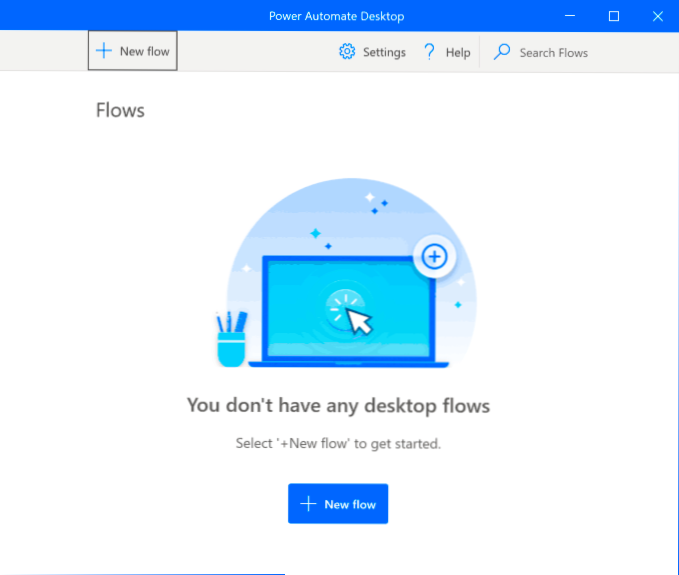
- Znajdujemy się w głównym oknie edytowania przepływu pulpitu automatycznego, w którym dostępne działania znajdują się po lewej stronie, w środku - procedura ich implementacji, po prawej stronie to zmienne, które możesz stworzyć samodzielnie lub są one automatycznie tworzone w trakcie wykonywania wszelkich działań.

- Gdzie zacząć? uczę się Działania w sekcji I znajduję przedmiot „Wyświetl okno dialogowe wejściowe„(Pokaż okno wejściowe) w sekcji „Pole wiadomości”. Zacznę od tego doskonale: Dialog zapyta mnie o nazwę artykułu przyszłego. Przeciągam dialog w centralnym panelu programu. Skonfigurowałem, wszystko tutaj wygląda jasno: a ponadto mój wprowadzony tekst jest automatycznie przypisywany przez zmienną, której można użyć w przyszłości.
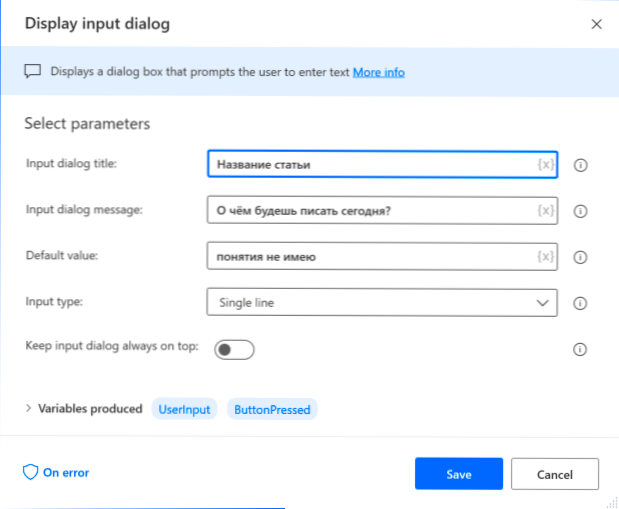
- Następnym pomysłem było utworzenie pliku o nazwie mojego artykułu i przygotowanie do Word, ale takie działanie w sekcji Plik nie znalazłem. Tak, prawdopodobnie mógłbym to zrobić przez sekcję Sesja CMD, Poprzez Automatyzacja interfejsu użytkownika lub nawet przez przesyłanie naciśnięć myszy i klawiatury w sekcji ”Myszka i klawiatura„, Ale podczas badania sekcji pliku pojawił się inny pomysł: wezmę pusty plik z folderu zapasowego .Docx i skopiuj na komputery stacjonarne.

- A następnie zmień nazwę zgodnie z wprowadzonym tekstem w 3. kroku, tutaj wszystko jest tylko do tego. My robimy. Aby użyć zmiennej w polu, kliknij ikonę za pomocą obrazu krzyża. Po wykonaniu tego polecenia należy utworzyć zmienną z przemianowanym plikiem, można ją użyć do otwarcia go.

- Następny krok uruchamiam Photoshop przez akcję System - Uruchom aplikację.
- Następnie używam sekcji Automatyzacja interfejsu użytkownika, zawodowy Okna - Kliknij element interfejsu użytkownika Napisz kliknięcia na elementy uruchamiających programów, aby odpisać działania w Photoshopie, aby utworzyć nowy pusty plik, nie muszę go zapisywać: na końcu artykułu robię z ekranu z ekranu, przetwarzam i zapisuję wszystkich, mogę ” Wyobraź sobie, jak zautomatyzować.
- Na końcu tworzę polecenie uruchomienia słowa za pomocą polecenia uruchom aplikację, wysyłając go zmienną o nazwie pliku przemianowanego na parametr. W rezultacie cały mój przepływ wygląda na poniższym obrazku, testujemy, naciskając przycisk odtwarzania u góry okna edycji.
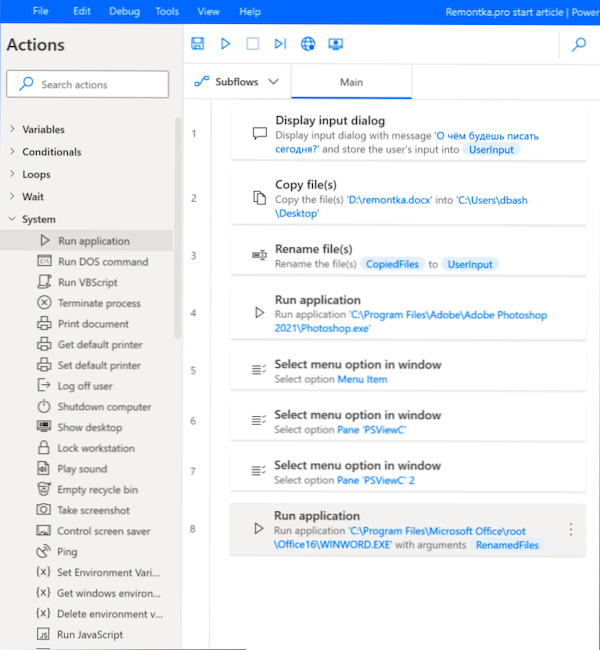
- Pojawi się okno żądające okna, plik słowa jest kopiowany na komputer stacjonarny i przemianowany, Photoshop jest uruchamiany.

- Dalej - błąd na etapie tworzenia nowego dokumentu w Photoshopie, związany z niemożnością znalezienia okna. Po odłączeniu tej akcji (w kontekstowym menu akcji możesz wyłączyć niepotrzebne) stwierdził, że słowo nie otwiera pliku przemianowanego, którego nazwa jest przesyłana w formie zmiennej w uruchamianiu parametrów.

- Pierwszym problemem, jak rozumiem, był fakt, że nowo wprowadzone okno Photoshopa nie jest tym samym oknem, w którym kliknięcia zostały pierwotnie nagrane. Drugi - z faktem, że zmienna z przemianowanym plikiem nie jest w rzeczywistości ciągiem, ale listą sposobów plików w kilku wierszach z symbolami tłumaczenia łańcucha, nawet jeśli jest tylko jeden element (i z przestrzeniami, gdyby były Wprowadzone w oknie żądającym okna) i Word nie chciał go przetwarzać podczas rozpoczęcia, ale jak wyodrębnić pierwszy element z listy, nie miałem czasu, aby go rozgryźć przez pół godziny przydzielonych-„standardowe” instrukcje Z pierwszego lub 0 elementu w różnych nawiasach nie działało (tutaj w próbach debugowania pomocy w działaniach Boofera wymiany w sekcji schowka, chociaż, jak sądzę, było to nadmierna „kula” i niezbędne narzędzia są obecne w programie, ale nic dziwnego, że menu ma element debugowania). Postanowiono uprościć wszystko jak najwięcej.
- Ostateczna i już zdobyta opcja, uzyskana 10 minut po wystąpieniu pierwszych błędów i w mniej niż 30 minut od początku pierwszego kroku, wygląda tak:

- Wyjaśniam, co się w nim dzieje: dialog jest pokazany, w którym wpisuję się na temat. Puste, przygotowane pliki są pobierane .Docx i .PSD z ukrytego folderu, skopiowane na komputer stacjonarny, pliki są przemianowane w moim temacie (ich rozszerzenie pozostaje takie samo, ja sam nic nie zrobiłem), Word i Photoshop są uruchamiane, gdzie nazwy plików są przesyłane jako parametry, ale z lekko z lekko Różny sposób wskazania ścieżek, linia jest tworzona od drogi do folderu komputerowego, wprowadzonego tematu i dodanego rozszerzenia pliku.
Nie eleganckie, ale to działa. Jestem pewien, że spędzając więcej czasu na opracowaniu automatyzowania zasilania, można znaleźć bardziej poprawne podejścia zarówno do wyboru działań odpowiednich dla zadania, jak i pracy ze zmiennymi.
Ważny dodatek: Dodając artykuł, znalazłem dwa przyciski nagrywania u góry okna programu: rejestrator komputerowy i rejestrator internetowy, zaprojektowany odpowiednio, aby zarejestrować pulpit użytkownika lub w przeglądarce i ich kolejne powtórzenie (włożone do edytowanego przepływu). Po wypróbowaniu zdałem sobie sprawę, że mogę zrozumieć moją „automatyzację” 10 razy szybciej, nawet pomimo braku znajomości programu.
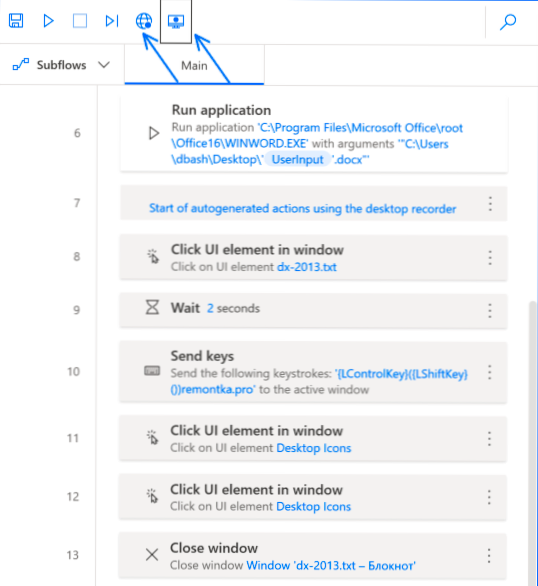
Jeśli chodzi o działania, nie są one ograniczone do pracy z plikami, wierszem poleceń, elementami interfejsu użytkownika:
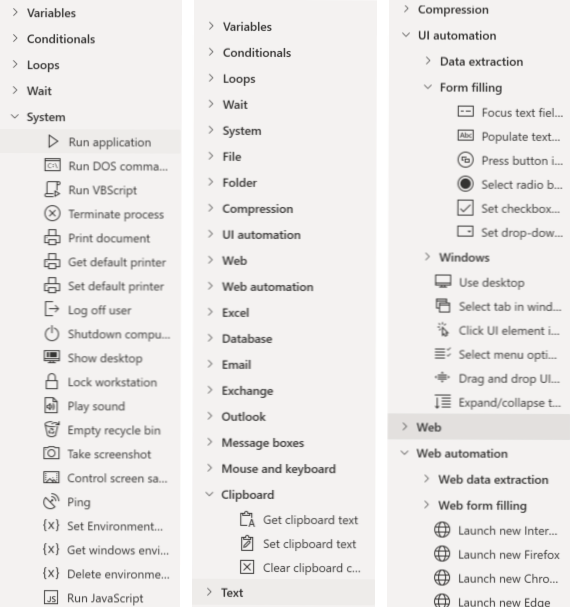
- W przypadku zwykłego czytelnika mojej witryny działania z sekcji systemowej mogą okazać się interesujące - tutaj mamy skrypty i wyłączamy lub blokując komputer, odtwarzanie dźwięków, tworzenie zrzutów ekranu, zmiana rozdzielczości i częstotliwości aktualizacji ekranu (na przykład , nie tak dawno temu stały czytelnik zapytał, jak przed uruchomieniem przed uruchomieniem gier przymusowo zmienia częstotliwość aktualizacji i powrót podczas jej opuszczania - myślę, że można go tutaj zorganizować, chociaż już znaleziono inne rozwiązanie).
- Możesz pracować z Excel, Outlook i bazami danych
- Dane PDF wyodrębnienie i rozpoznawanie tekstu, pliki XML
- Szyfrowanie danych i kompresja
- Łączenie się z witrynami i ekstrakcją danych z nich
- Połączenia są możliwe do usług w chmurze lub, na przykład, FTP z możliwością automatyzacji pracy z plikami na serwerze.
- Oczywiście zmienne, warunki i rozgałęzienie, cykle, oczekiwanie wydarzenia przed dostępnym następnym działaniem.
Mam nadzieję, że wśród czytelników są tacy, którzy znajdują użycie tego doskonałego i teraz bezpłatnego oprogramowania.
- « Jak zmienić czcionkę Windows 10
- Niedopuszczalny klucz bezpieczeństwa sieci WI -FI w systemie Windows 10 - Przyczyny i możliwe rozwiązania »

